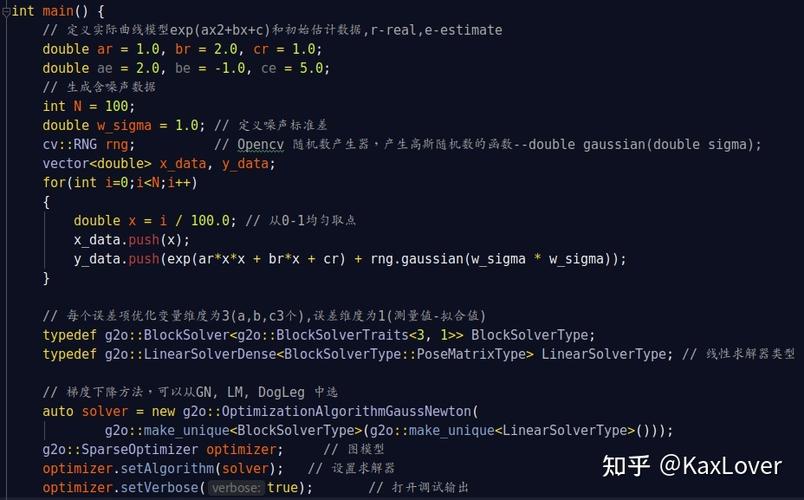
MQTT本人好早之前在一个项目中接触过,这里我就不再过多介绍相关的原理什么的,主要精力是后面的实验部分。如果不熟悉的话,自行百度再学习下。
大家经常在外面用微信或支付宝扫码支付,有些店家会使用到一个外置的独立小喇叭盒子来播放收款信息,那个盒子就是使用了MQTT,支付渠道会把你支付完成的信息广播给那个小喇叭。
还有如手机扫码点餐,点完后餐厅自动打印小票,那个云打印机也是如此。
mqtt服务端这里使用的是Mosquitto,对于咱这种体量的学习和测试使用,完全足够了。也可以安装EMQX开源版本,也是一样好用,且有管理界面。
去到下载页面,我下载的是windows版本,在本机直接安装。
我安装时候没有选vc库和service服务,手动按照目录里面的README.md去执行就行了。都是命令行参数,也很容易上手。
关于mqtt订阅主题这块,还是记录点资料吧,这个东西比较强大,长时间不会也会忘记。这里把学习到内容再巩固一下。
主题可以对消息进行分类,主题字符串中使用反斜杠表示多个层级关系。层级的妙用在于订阅端,订阅端可以通过通配符对主题进行过滤。其中,+可以过滤一个层级,#只能出现在主题最后表示过滤任意级别的层级。
举个例子:
building-b/floor-5/room-1:代表B楼5层1号房的设备。
building-b/+/room-1:代表B楼任何一层1号房的设备。
building-b/floor-5/#:代表B楼5层所有房的设备。
building-b/#:代表B楼所有的设备。
#:单独一个#也是合法的,代表所有设备。
注意,MQTT允许使用通配符订阅主题,但是并不允许使用通配符广播。
为了满足不同的场景,MQTT支持三种不同级别的服务质量(Quality of Service,QoS)为不同场景提供消息可靠性:
级别0:尽力而为。消息发送者会想尽办法发送消息,但是遇到意外并不会重试。
级别1:至少一次。消息接收者如果没有知会或者知会本身丢失,消息发送者会再次发送以保证消息接收者至少会收到一次,当然可能造成重复消息。
级别2:恰好一次。保证这种语义肯待会减少并发或者增加延时,不过丢失或者重复消息是不可接受的时候,级别2是最合适的。
具体使用哪个级别,还是看自己业务上对消息的处理方式吧。
Mosquitto安装好后,自带有命令行pub与sub工具,咱们来试用一下,同时测试一下主题过滤:
向不同的房间发送亮灯指令,订阅到具体房间的客户端或通配订阅的都可以正常接收到消息。
另外也可以用使用客户端比如MQTTX测试一下效果,其他的像mqtt.fx什么的也都是很好用的客户端。
前面学习使用四角开关控制led灯,见链接。那咱们学习了mqtt以后,就可以跨板实现了。
咱们这里做两个实验。
实验一:控制板按钮,每按一下,受控板led灯状态就切换一次
主控板:上接四角按钮作控制端,触发条件是按钮按下,每次按下向mqtt发送切换信号。
受控板:板载led灯作状态展示,触发条件是mqtt信号指令。
实验二:控制板按下受控板灯亮,松开后受控板led也跟着灭
主控板:上接四角按钮作控制端,触发条件是按钮状态的变更,每次变更向mqtt发送状态信号。
受控板:板载led灯作状态展示,触发条件是mqtt信号指令。
控制板接线方法还如单板控制时候一样,我这里还是用的简化版的走线。
按下按钮是低电平。找到个大的四角按钮,直接在面包板上把0/1两脚接到GND和D6(GPIO 12)端,都不用另外走线。
受控板led灯就直接用板载LED灯。
micropython官方开源库中有umqtt.simple库来支持mqtt连接,使用流程分pub(广播)端和sub(订阅)端。
需要注意的是,umqtt库传递主题和消息时,得使用bytes字节型。这样减少了底层封包和拆包的额外开销。
如果在生产环境使用mqtt客户端时,对连接质量有要求的话,可以用simple派生出的bust库,可以实现自动重连。
下载simple.py文件后,我这里把它重命名为umqtt.simple.py,然后上传到开发板待用。
ampy -p COM5 put umqtt.simple.py
好像可以用micropython固件内置的upip来安装,得空再研究。
开发板默认已在boot.py中配置了启动时自动连接WIFI,见前面的学习链接。咱们这里main.py代码就只用关心mqtt的交互就可以了。
基于两个实验目的,先定义受控端,回调函数响应时定义三个类型的事件
有这三个类型,实验一切换状态和实验二跟随按钮状态就都能支撑得到了。
下面代码其实就是umqtt官方库中的example_sub_led.py示例,修改下SERVER地址(前面搭建Mosquitto的地址)就可以直接用了。
from umqtt.simple import MQTTClient
from machine import Pin, unique_id
import ubinascii# 待控制的对象
led = Pin(2, Pin.OUT, value=1) # 使用默认的板载led,起始先不亮
state = 0# MQTT 服务端参数
SERVER = "192.168.0.100"
CLIENT_ID = ubinascii.hexlify(unique_id())
TOPIC = b"iot/led"def sub_cb(topic, msg):global stateprint((topic, msg))if msg == b"on":led.value(0) # 板载灯是低电平点亮state = 1elif msg == b"off":led.value(1)state = 0elif msg == b"toggle":led.value(state)state = 1 - statedef main(server=SERVER):c = MQTTClient(CLIENT_ID, server)c.set_callback(sub_t()c.subscribe(TOPIC)print("Connected to %s, subscribed to %s topic" % (server, TOPIC))try:while 1:c.wait_msg()finally:c.disconnect()main()
实验一:控制板按钮,每按一下,受控板led灯状态就切换一次
from umqtt.simple import MQTTClient
from machine import Pin, unique_id
import ubinascii# 触发控制的按钮
button = Pin(12, Pin.IN)# MQTT 服务端参数
SERVER = "192.168.0.100"
CLIENT_ID = ubinascii.hexlify(unique_id())
TOPIC = b"iot/led"def main(server=SERVER):c = MQTTClient(CLIENT_ID, t()print("Connected to %s, waiting for button presses" % server)while True:utime.sleep_ms(200) # 加入一个长的容错时间,防止连续触发if button.value() == 0: # !注意这里,按钮按下时value=0,按自己接线的方式调整print("Button pressed")c.publish(TOPIC, b"toggle")c.disconnect()main()
【实验演示】
实验二:控制板按下受控板灯亮,松开后受控板led也跟着灭
from machine import Pin,unique_id# 触发控制的按钮
button = Pin(12, Pin.IN)
last_val = 1# MQTT 服务端参数
SERVER = "192.168.0.100"
CLIENT_ID = ubinascii.hexlify(unique_id())
TOPIC = b"iot/led"def main(server=SERVER):global last_valc = MQTTClient(CLIENT_ID, t()print("Connected to %s, waiting for button presses" % server)while True:utime.sleep_ms(200) # 加入一个长的容错时间,防止连续触发val = button.value()if val != last_val: # 状态有变last_val = valif val: # !注意val值与控制的方式,松开时val=1,按自己接线的方式调整print("Button released")c.publish(TOPIC, b"off")else:print("Button pressed")c.publish(TOPIC, b"on")c.disconnect()main()
【实验演示】
本文发布于:2024-01-30 18:47:45,感谢您对本站的认可!
本文链接:https://www.4u4v.net/it/170661166522083.html
版权声明:本站内容均来自互联网,仅供演示用,请勿用于商业和其他非法用途。如果侵犯了您的权益请与我们联系,我们将在24小时内删除。
| 留言与评论(共有 0 条评论) |